
С данными ошибками могут сталкиваться игроки нашего лаунчера при попытке входа на различные сервера, в целом, проблема заключается в том, что данные сервера являются лицензионными и они выполняют проверку игрока — авторизован ли он под лицензией Minecraft или нет! В гайде описаны ошибки, связанные с входом на сервера и их решения.
Полное описание ошибки и другие вариации:
Ошибка входа: Недействительная сессия (Перезапустите лаунчер и игру)
Failed to login: Invalid session (Try restarting your game and the launcher)
Failed to verify user name!
Содержание:
Я захожу на ЧУЖОЙ сервер!
Я захожу на СВОЙ сервер!
Я захожу на ЧУЖОЙ сервер!
Если входите на какой-либо незнакомый вам сервер и получаете ошибку, связанную с сессией, то это значит только одно — сервер работает только с лицензионным аккаунтом (к примеру, mc.hypixel.net)!
РЕШЕНИЕ
1) Вам нужно в TLauncher авторизоваться под лицензией Minecraft/Mojang в пункте меню Аккаунты (Мы никогда не сохраняем эти данные!).
1.1) Если у вас нет лицензии, то нужно найти сервер, который не проверяет необходимость лицензии (таких много).
Я захожу на СВОЙ сервер!
Если вы создали свой сервер с помощью отдельного клиента сервера или к примеру, Aternos (или другой хостинг), значит сервер, по умолчанию, выполняем проверку лицензии вашего аккаунта.
РЕШЕНИЕ
Вам нужно отключить проверку лицензии у сервера:
1) Если отдельный клиент сервера: находим в папке с сервером файл server.properties, там находим строку online-mode=true и меняем её на online-mode=false . Теперь можно заходить на сервер.
2) Если Aternos или другой хостинг: в интерфейсе хостинга находим примерно следующие пункты меню настроек — online-mode ; Проверка лицензии ; Доступ с пиратского клиента. Отключаем или включаем такие настройки (зависит от контекста)!
3) Если используете «Открыть для сети (Open to LAN)» в игре: то нужно в лаунчере запускать версию игры с иконкой TL, если так и делаете, то проверьте, ВКЛЮЧЕНА ЛИ галочка «Использовать скины TLauncher» в «Управление аккаунтами».

Не смогли разобраться, напишите нам:
Написать разработчикам с помощью VK.com
Содержание
- Решение. Ошибка входа: Недействительная сессия в Minecraft/TLauncher
- Я захожу на ЧУЖОЙ сервер!
- Я захожу на СВОЙ сервер!
- Ошибка входа недействительная сессия перезапустите игру
- Ошибка входа недействительная сессия перезапустите лаунчер
- Причины возникновения ошибки
- Решение ошибки входа
- Решение недействительности сессии
- Ошибка входа: Недействительная сессия перезапустите лаунчер и игру в 1.12 и 1.13
- Что значит ошибка входа — возможные причины сбоя
- Как исправить?
- Как обойти проверку лицензии?
- Как настроить IP и порт при недопустимой сессии?
- Выводы и итоги
- Solution. Failed to Login: Invalid Session in Minecraft/TLauncher
- I’m Connecting to ANOTHER’s Server
- I’m Connecting to MY OWN Server
Решение. Ошибка входа: Недействительная сессия в Minecraft/TLauncher

С данными ошибками могут сталкиваться игроки нашего лаунчера при попытке входа на различные сервера, в целом, проблема заключается в том, что данные сервера являются лицензионными и они выполняют проверку игрока — авторизован ли он под лицензией Minecraft или нет! В гайде описаны ошибки, связанные с входом на сервера и их решения.
Полное описание ошибки и другие вариации:
Ошибка входа: Недействительная сессия (Перезапустите лаунчер и игру)
Failed to login: Invalid session (Try restarting your game and the launcher)
Failed to verify user name!
Я захожу на ЧУЖОЙ сервер!
Если входите на какой-либо незнакомый вам сервер и получаете ошибку, связанную с сессией, то это значит только одно — сервер работает только с лицензионным аккаунтом (к примеру, mc.hypixel.net)!
РЕШЕНИЕ
1) Вам нужно в TLauncher авторизоваться под лицензией Minecraft/Mojang в пункте меню Аккаунты (Мы никогда не сохраняем эти данные!).
1.1) Если у вас нет лицензии, то нужно найти сервер, который не проверяет необходимость лицензии (таких много).
Я захожу на СВОЙ сервер!
Если вы создали свой сервер с помощью отдельного клиента сервера или к примеру, Aternos (или другой хостинг), значит сервер, по умолчанию, выполняем проверку лицензии вашего аккаунта.
РЕШЕНИЕ
Вам нужно отключить проверку лицензии у сервера:
1) Если отдельный клиент сервера: находим в папке с сервером файл server.properties, там находим строку online-mode=true и меняем её на online-mode=false . Теперь можно заходить на сервер.
2) Если Aternos или другой хостинг: в интерфейсе хостинга находим примерно следующие пункты меню настроек — online-mode ; Проверка лицензии ; Доступ с пиратского клиента. Отключаем или включаем такие настройки (зависит от контекста)!
3) Если используете «Открыть для сети (Open to LAN)» в игре: то нужно в лаунчере запускать версию игры с иконкой TL, если так и делаете, то проверьте, ВКЛЮЧЕНА ЛИ галочка «Использовать скины TLauncher» в «Управление аккаунтами».
Источник
Ошибка входа недействительная сессия перезапустите игру
С момента запуска Майнкрафт известен своими ошибками. Даже лицензионная версия игры обладает большим разнообразием проблем, связанных с постоянными вылетами. Все может работать хорошо и вдруг начать глючить. Так, одной из основных проблем в последнее время является ошибка входа из-за 2недействительной сессии». И это все в официальной версии приложения.
Если говорить о пиратскую копию, здесь проблем будет гораздо больше и появляться они будут чаще.
Ошибка входа недействительная сессия перезапустите лаунчер
Причины возникновения ошибки
- Нет доступа в интернет. Проверьте соединение
- Нарушение кода игры в связи с установкой «плохих» модов
- Пиратская версия игры
- Использование пиратских программ, использование которых запрещено администратором сервера
- Заражение вирусами
- Блокировка антивирусными программами
- Проблемы текущего обновления
В первую очередь стоит вспомнить успешный запуск игры и что после этого устанавливалось/удалялось с компьютера. Изменения в системе, установка новых приложений вполне могут повлиять на работоспособность игры.
Решение ошибки входа
В первую очередь воспользуемся наиболее простыми выходами из ситуации, для решения возникшей задачи воспользуйтесь следующими методами:
- Каждый из игроков Minecraft должен перезагрузить игру.
- Перезагрузка компьютера
- Проверить интернет-соединение. Перезагрузить свич/роутер.
- Удаляем кеш-файлы.
- Останавливаем и закрываем все лишние, нагружающие компьютер процессы в диспетчере задач
- Проверить соответствие версии игры между участниками. В случае несоответствия — переустановить чтобы совпадала
- Проверить наличие обновлений драйверов сетевой карты
- Очистить игру от непроверенных модов
Посмотрим правде в глаза — в девяносто процентов случаев, используется пиратский софт. Разработчики не любят пиратов и вставляют так много палок в колеса, как это возможно. В связи с чем, пользователям неофициальной игры, проще пользоваться неофициальными серверами. Даже вылетов в Windows и прочих ошибок скорее всего будет меньше.
Для игры без багов и других «приятных вещей» советуем воспользоваться следующим:
- Локальная сеть от Хамачи (Hamachi)
- Зарегистрируйтесь в сети по ссылке
- Скачайте и установите лаунчер по ссылке
- Входим в опции ТЛаунчера, жмем «Настроить аккаунты» и далее устанавливаем «Вход через Ely.by»

- Отключаем антивируса, фаерволы, брандмауэры и другие приложения подобного типа
- Создаем и задаем соединение через Hamachi, скидываем ссылку другу, что бы он присоединился
- В Minecraft создаем «открытый для сети» мир
- Добавляем сведения айпи (от хамачи), также порт, указанный в игре
- Версия игры и лаунчера у всех — одна и та же, иначе ничего не получится
- Необходимо отключить проверку игрой лицензии
- Заходим в папку с игрой
- Открываем файл: server.properties. Если не можете найти — воспользуйтесь поиском
- Открываем при помощи блокнота
- При помощи поиска находим online-mode=true, заменяем на online-mode=false
- Сохраняем изменения. Перезагружаем компьютер и включаем игру
Решение недействительности сессии
Для решения указанной проблемы понадобится ip-адрес. В данной ситуации порт и айпи указывает Майнкрафт, которые и посылаем второму игроку для присоединения.
Что бы точно открыть порт, воспользуйтесь следующим способом:
- Открываем торрент. Если нет — скачайте здесь и откройте.
- Прекращаем скачивание и останавливаем раздачи файлов. В настройках ставим порт, который указала нам ранее игра
- Передаем айпи второму игроку

Проблема должна быть решена. Если ничего не помогло — попробуйте скачать лаунчер с другого сайта и проделать вышеуказанные шаги
Источник
Ошибка входа: Недействительная сессия перезапустите лаунчер и игру в 1.12 и 1.13
Minecraft — игра, завоевавшая огромную аудиторию со всего мира. Но, несмотря на популярность, периодические баги не обходят знаменитый экшен стороной. Особенно это касается пиратских версий. Ошибки при запуске одиночных и онлайн-версий могут появиться внезапно, даже если до этого все работало идеально. Одна из самых частых проблем — сообщение с текстом «Недействительная сессия: перезапустите лаунчер и игру» в момент загрузки. Попробуем разобраться, что означает этот баг и как устранить его своими силами.

Что значит ошибка входа — возможные причины сбоя
Самые распространенные причины, при которых выскакивает такая ошибка входа:
- Проблемы подключения к сети, временный сбой сервера.
- Версия Майнкрафт не совпадает с версиями установленных модов.
- Попытка зайти на официальный сервер с пиратки Майнкрафт.
- Попытка разработчиков побороть пиратский софт.
- Внутренний сбой на этапе создания локальной сети.
- Вирусное или защитное ПО на Windows.
- Баг конкретной версии.
- Несовместимость с ОС пользователя, отсутствие нужных драйверов.
Для более оперативного решения проблемы стоит вспомнить, не было ли изменений в системе с момента последнего успешного запуска Minecraft. Это могут быть как обновления самой ОС, так и обновления драйверов. В таком случае может помочь восстановление системы до той даты, когда все работало хорошо (грубо говоря — откат). Если же изменений не происходило, то необходимо попробовать различные методы.
Как исправить?
Что делать, если столкнулись с подобной ошибкой сессии? Обычно достаточно простых действий, таких как перезагрузка лаунчера, игры. Если это не помогло, то попробуйте совершить следующее:
- Перезапустите игру. Как полностью перезапустить игру? Для этого после закрытия проверьте диспетчер задач, остановите все процессы, имеющие отношение к Майнкрафт. То же самое пусть сделают другие участники.
- Перезагрузите Windows.
- Выключите роутер/модем, оставьте на несколько минут. Если у вас динамический IP, то его смена может решить проблему.
- Если при запуске все пишет навязчивое сообщение, попробуйте удалить все временные файлы (Пуск (Win+R) >> Выполнить >> %TEMP% >> Удалить). Скачайте банально программу CCleaner и проведите полную очистку.
- Проверьте ОС на наличие вирусов программами DrWeb, Malwarebytes, AdwCleaner или другими.
- Переустановите игру. Убедитесь, что у друга стоит аналогичная версия Minecraft.
- Обновите, если необходимо, драйверы сетевой карты.
- Удалите все кастомные моды, привязанные к Minecraft.
Приобретение лицензии решит все вышеперечисленные проблемы, так как большинство багов появляется обычно в пиратских копиях. Если лицензию купить по каким-то причинам не удается, то выход один — попробовать неофициальные серверы:
- Локальную сеть Hamachi.
- Ely.by — сеть скинов, авторизации.
Инструкция по применению Ely.by:
- Зарегистрировать профиль на сайте.
- Загрузить его в систему. Запустить tlaun.ch.exe.
- Открыть настройки TLauncher, нажать «Настроить аккаунты», затем >> «Войти через Ely.by».

- Выключить онлайн-защиту системы (антивирусы, встроенный защитник, файерволл, брандмауэр).
- Задать сеть посредством Hamachi, затем попросить друга подключиться к ней.
- Создать новый мир, выбрать «Открыть для сети».
- Ввести заданный игрой порт, IP от Хомачи.
- Проверить, чтобы версии лаунчеров, модов, самой Minecraft совпадали у всех игроков сети, а иначе будет выдаваться неверный идентификатор.
Как обойти проверку лицензии?
Программисты Minecraft для борьбы с пиратством встроили специальную проверку защиты. На сегодняшний день возможно ее отключение, но в будущем разработчики, вероятно, усложнят попытки входа с неофициальных копий. Отключить защиту можно по инструкции ниже.
- Откройте директорию Майнкрафт, найдите там файл server.properties. Для быстрого поиска нажмите Ctrl+F и вставьте в строку название файла.
- Нажмите правой кнопкой мышки, затем — «Открыть с помощью…» >> «Блокнот ».
- Найдите в открывшемся тексте online-mode=true. Поменяйте в строке true на слово false.
- Сохраните изменения в файле и перезагрузите компьютер.
Как настроить IP и порт при недопустимой сессии?
Для пользования локальной сетью нужно узнать IP-адрес своего ПК. Пропишите ipconfig в командной строке. IP-адрес сети узнать гораздо проще при помощи обычных онлайн-сервисов. Самый популярный — это 2ip.ru. Просто откройте сайт, а там скопируйте отображенный IP. Если вы используете Hamachi, то IP и порт создаст сама игра. Данные порта и IP необходимо сообщить всем игрокам сети.
В процессе открытия могут возникнуть ошибки. Чтобы их устранить, проведите следующие манипуляции:
- Откройте любую программу, где можно настраивать подключение, например uTorrent.

- Остановите в приложении все скачивания и раздачи, а затем пропишите полученный порт в настройках.
- Готово. Чтобы подключить другого игрока к миру, передайте ему эти данные.
Бывает, что ни один из способов устранения бага не работает. Это может означать, что на вашем ПК не поддерживается установленная версия Майнкрафт. Попробуйте поставить другой лаунчер (устаревший 1.12 обновить до 1.13 или 1.14).
Выводы и итоги
Ошибка при входе на сервер, которой мы посвятили обзор, чаще выскакивает у обладателей пиратских версий Minecraft. Попытайтесь моментально решить вопрос, скачав лицензию, но опытные игроки давно продумали способы исправления любых багов неофициальных версий. Нам остается только следовать инструкциям, а затем спокойно наслаждаться игрой!
Источник
Solution. Failed to Login: Invalid Session in Minecraft/TLauncher
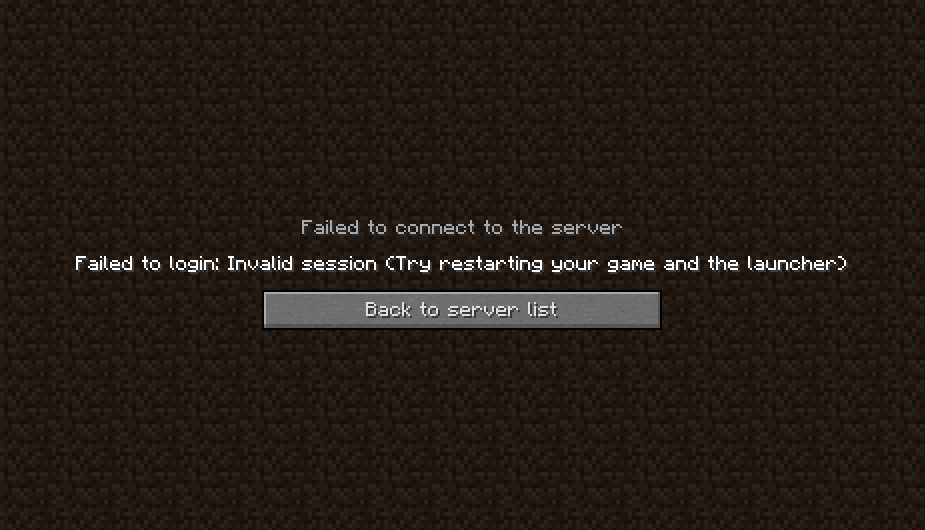
These errors can be encountered by users of our launcher when trying to connect to various servers. In general terms, the problem is that the server data is licensed and check the player — whether he or she is authorized under the Minecraft license or not! The guide describes the errors related to connecting to servers and the solutions.
Full formulation of the error and its varieties:
Failed to login: Invalid session (Try restarting your game and the launcher)
Failed to verify user name!
I’m Connecting to ANOTHER’s Server
If you connect to an unfamiliar server and get an error related to the session, this can only mean one thing — the server works only with licensed accounts (for example, mc.hypixel.net)!
SOLUTION
1) In TLauncher, you need to log in under the Minecraft/Mojang license in the “Accounts” menu item (We never save these data!).
1.1) If you don’t have a license, you need to find a server that doesn’t check for a license (they are numerous).
I’m Connecting to MY OWN Server
If you created your server using a separate server client or, say, Aternos (or another hosting), then the server, by default, checks the license of your account.
SOLUTION
You need to disable the license check on the server:
1) For a separate server client: Find the server.properties file in the server folder, then the online-mode=true line, and change it to online-mode=false. Now you can connect to the server.
2) For Aternos and other hostings: In the hosting interface, find such setting menu items as online-mode, License Check, Cracked Client Access. Disable such settings!
Источник
С момента запуска Майнкрафт известен своими ошибками. Даже лицензионная версия игры обладает большим разнообразием проблем, связанных с постоянными вылетами. Все может работать хорошо и вдруг начать глючить. Так, одной из основных проблем в последнее время является ошибка входа из-за 2недействительной сессии». И это все в официальной версии приложения.
Если говорить о пиратскую копию, здесь проблем будет гораздо больше и появляться они будут чаще.
Ошибка входа недействительная сессия перезапустите лаунчер
Причины возникновения ошибки
- Нет доступа в интернет. Проверьте соединение
- Нарушение кода игры в связи с установкой «плохих» модов
- Пиратская версия игры
- Использование пиратских программ, использование которых запрещено администратором сервера
- Заражение вирусами
- Блокировка антивирусными программами
- Проблемы текущего обновления
В первую очередь стоит вспомнить успешный запуск игры и что после этого устанавливалось/удалялось с компьютера. Изменения в системе, установка новых приложений вполне могут повлиять на работоспособность игры.
Решение ошибки входа
В первую очередь воспользуемся наиболее простыми выходами из ситуации, для решения возникшей задачи воспользуйтесь следующими методами:
- Каждый из игроков Minecraft должен перезагрузить игру.
- Перезагрузка компьютера
- Проверить интернет-соединение. Перезагрузить свич/роутер.
- Удаляем кеш-файлы.
- Останавливаем и закрываем все лишние, нагружающие компьютер процессы в диспетчере задач
- Проверить соответствие версии игры между участниками. В случае несоответствия — переустановить чтобы совпадала
- Проверить наличие обновлений драйверов сетевой карты
- Очистить игру от непроверенных модов
Посмотрим правде в глаза — в девяносто процентов случаев, используется пиратский софт. Разработчики не любят пиратов и вставляют так много палок в колеса, как это возможно. В связи с чем, пользователям неофициальной игры, проще пользоваться неофициальными серверами. Даже вылетов в Windows и прочих ошибок скорее всего будет меньше.
Для игры без багов и других «приятных вещей» советуем воспользоваться следующим:
- Локальная сеть от Хамачи (Hamachi)
- Зарегистрируйтесь в сети по ссылке
- Скачайте и установите лаунчер по ссылке
- Входим в опции ТЛаунчера, жмем «Настроить аккаунты» и далее устанавливаем «Вход через Ely.by»

- Отключаем антивируса, фаерволы, брандмауэры и другие приложения подобного типа
- Создаем и задаем соединение через Hamachi, скидываем ссылку другу, что бы он присоединился
- В Minecraft создаем «открытый для сети» мир
- Добавляем сведения айпи (от хамачи), также порт, указанный в игре
- Версия игры и лаунчера у всех — одна и та же, иначе ничего не получится
- Необходимо отключить проверку игрой лицензии
- Заходим в папку с игрой
- Открываем файл: server.properties. Если не можете найти — воспользуйтесь поиском
- Открываем при помощи блокнота
- При помощи поиска находим online-mode=true, заменяем на online-mode=false
- Сохраняем изменения. Перезагружаем компьютер и включаем игру
Решение недействительности сессии
Для решения указанной проблемы понадобится ip-адрес. В данной ситуации порт и айпи указывает Майнкрафт, которые и посылаем второму игроку для присоединения.
Что бы точно открыть порт, воспользуйтесь следующим способом:
- Открываем торрент. Если нет — скачайте здесь и откройте.
- Прекращаем скачивание и останавливаем раздачи файлов. В настройках ставим порт, который указала нам ранее игра
- Передаем айпи второму игроку

Проблема должна быть решена. Если ничего не помогло — попробуйте скачать лаунчер с другого сайта и проделать вышеуказанные шаги
Недействительная сессия в Майнкрафт чаще всего возникает у игроков имеющих не лицензионную версию Майнкрафт. Таким образом разработчики борются с пиратским софтом. Для обхода и устранения этой ошибки воспользуйтесь рекомендациями которые можно найти чуть ниже.

Проверка модификаций и клиента игры
Первое что необходимо сделать при возникновении ошибки «Недействительная сессия в Майнкрафт» это удостовериться в том, что у Вас и у Ваших друзей установлены актуальные модификации, версии которых совпадают с версией вашего клиента. Сборки так же должны полностью совпадать.
Правильно перезагрузите лаунчер игры
 Для того что бы правильно перезагрузить лаунчер необходимо выйти из игры, открыть диспетчер задач и просмотреть все запущенные процессы. Если вы обнаружите работающие процессы связанные с Майнкрафтом или софтом для создания локального сервера (например хамачи) закройте их. Такую проверку должны выполнить все участники пытающиеся подключиться к серверу.
Для того что бы правильно перезагрузить лаунчер необходимо выйти из игры, открыть диспетчер задач и просмотреть все запущенные процессы. Если вы обнаружите работающие процессы связанные с Майнкрафтом или софтом для создания локального сервера (например хамачи) закройте их. Такую проверку должны выполнить все участники пытающиеся подключиться к серверу.
Перезагрузка роутера и Windows
Попробуйте перезагрузить Вашу операционную систему и модем (роутер). Если у Вас динамический IP адрес, то после перезагрузки он изменится и вероятнее всего поможет обойти защиту связанную с блокировкой конкретных пользователей по ip адресу использующих не лицензионную версию майнкрафт.
Переустановка лаунчера
Если ошибка не исчезает попробуйте переустановить лаунчер игры или же установить другой лаунчер. При этом не забывайте что сделать данную процедуру должны будут все участники пытающиеся зайти на сервер.
Вредоносные программы и мусор
На работу игры могут влиять вредоносные программы и мусор скопившийся в системе. Вспомните что вы скачивали и устанавливали на ПК в последнее время и попробуйте удалить данный софт или произвести откат операционной системы. Подтверждение тому что Ваш ПК был заражен вирусом станет то факт, что раньше никакой ошибки не возникало, а теперь ни с того, ни с сего она начала появляться. Касаемо мусора попробуйте почистить ПК запустив программу CCleaner.
Драйвера сетевой карты
Попробуйте обновить драйвера сетевой карты. Может произойти такая ситуация при которой серфинг в интернете доступен и вы можете смотреть фильмы, загружать сайты, переписываться в соц. сетях, но при подключении к серверу игры будет возникать данная ошибка.
Последний шанс
Попробуйте установить чистую версию Майнкрафт, вообще без модификаций и зайти на сервер. Если зайти получится, значит дело все таки в модах и нужно более тщательно подходить к их выбору. Вы и ваши друзья должны будете установить полностью идентичные сборки с одинаковыми модами. Так же можете попробовать устанавливать несколько модификаций за раз и после каждой такой установки проверять работоспособность игры. Так вы сможете более точечно найти проблему.
Видео инструкция
На чтение 6 мин Просмотров 1.5к. Обновлено 21.02.2023
Сегодня Minecraft – одна из самых популярных игр среди детей и подростков. Они с большим удовольствием собирают алмазы, строят объекты, сражаются и осваивают новые территории. К сожалению, при запуске одиночных или сетевых версий могут появляться ошибки. В большей степени эта проблема касается пиратских версий. В этой статье мы рассмотрим пути решения такого сбоя, как «Ошибка входа, недействительная сессия, перезапустите Лаунчер и игру по Хамачи».
Содержание
- Что значит «ошибка входа» – возможные причины сбоя
- Почему возникает проблема
- Как исправить ошибку
- Решение ошибки входа
- Решение недействительности сессии
- Как настроить IP и порт при недопустимой сессии
- Заключение
Что значит «ошибка входа» – возможные причины сбоя
С проблемой, касающейся недействительной сессии Майнкрафт через Хамачи, в основном сталкиваются пользователи, которые используют игру без лицензии. Таким образом, разработчики создают для них трудности, заставляя их купить официальную версию. Однако, проблема не может появляться сама по себе.
Она может быть вызвана одной из следующих причин:
- проблемы с соединением;
- сбой сервера;
- моды, которые были установлены на компьютер, не совпадают с используемой версией Майнкрафт;
- сбой в работе локальной сети;
- вирусы на операционной системе;
- несовместимость с драйверами.
Если вернуться к пиратским версиям, сначала они могут нормально функционировать, однако в дальнейшем появляется сбой. Это может указывать на то, что разработчики программы сделали попытки ее побороть.
Почему возникает проблема
Недопустимая сессия Майнкрафт Хамачи иногда является следствием изменений в системе. Чтобы оперативно исправить проблему самостоятельно вспомните, какие действия проводили с момента последнего запуска. Причинами для появления сбоя также может стать:
- обновление операционной системы;
- обновление драйверов.
Выхода из ситуации в этом случае два – откат ОС или драйверов до предыдущей версии. Или восстановление системы. При этом, следует выбрать ту дату, когда игра еще работала хорошо. Если же никаких изменений в последнее время не происходило, попробуйте другие методы разрешения проблемы.
Как исправить ошибку
Если ни перезагрузка, ни обновление до предыдущей версии не помогли исправить ситуацию, значит предстоит внести изменения в настройки.
Осуществляется это следующим образом:
- Закройте игру и проверьте в диспетчере задач (Ctrl + SHIFT +ESC), действительно ли, она не работает. Если по-прежнему отображаются какие-либо процессы, которые имеют отношение к Майнкрафт, остановите их.

- Если игра синхронизируется по сети. Аналогичные действия должны проделать и другие участники.
- Перезагрузите ПК.
- Отключите роутер, от которого осуществляется передача сигнала интернета. Через несколько минут включите его. Проверьте, правильно ли соединён кабель.
При повторе ошибки и появлении навязчивого сообщения, удалите с компьютера временные файлы.
Осуществляется это следующим образом.
- Нажмите Win + R для вызова инструмента «Выполнить».
- Наберите команду
%TEMP%и нажмите «ОК».
- Удалите содержимое открывшейся папки Temp.
Можно скачать на устройство программу-чистильщик, например, CCleaner. Она избавит операционную систему от всех ненужных файлов.
Решение ошибки входа
Если появляется ошибка о недопустимой сессии Майнкрафт, попробуйте перезапустить игру и Хамачи. Затем пройдите авторизацию через специальный ресурс Ely.by. Он позволяет абсолютно бесплатно превратить пиратскую версию в лицензионную.
Чтобы воспользоваться таким хитрым ходом, сделайте следующее:
- Зайдите на официальный сайт ресурса Ely.by и зарегистрируйте на нем свой профиль.

- Загрузите его в систему.
- Привычно запустите tlauncher.exe и перейдите в раздел настроек аккаунта.
- Выберите пункт «Войти через Ely.by».
Если ошибка повторяется, попробуйте на некоторое время отключить защитные программы. Которые могут заблокировать вход в игру.
Примечание! Если локальная игра осуществляется посредством Hamachi, то к ней должны быть подключены все участники мира.
Решение недействительности сессии
Если сессия стала недействительной, исправить проблему поможет отключение специальной защиты. Которая была установлена разработчиками игры.
Делается это следующим образом.
- Откройте директорию игры.
- Найдите в ней файл с наименованием server.properties. Если с этим возникли проблемы, воспользуйтесь системой поиска. Для этого сначала нажмите одновременно Ctrl + F. Затем, в появившейся строке вставьте наименование файла.
- Кликните по нему правой кнопкой мыши. В появившемся окне нажмите «Открыть с помощью….». Затем, появятся несколько актуальных вариантов. Среди них выберите «Блокнот».

- Появится текст, в нем найдите фразу
online-mode=true. Удалите последнее слово и место него вставьтеfalse. Должно выглядеть так:
Сохраните изменения и перезагрузите компьютер. Если была установлена специальная защита на пиратскую версию, после этих действий она будет снята.
Как настроить IP и порт при недопустимой сессии
Обязательно условие при использовании любой игры по локальной сети – указание IP-адреса своего персонального компьютера и данные порта. Эти сведения необходимо сообщить другим игрокам сети. Чтобы начать взаимодействовать друг с другом.
При недопустимой сессии настройте эти параметры.
- Откройте абсолютно любую программу, посредством которой можно изменить настройки подключений. В большей степени себя среди пользователей зарекомендовал сервер uTorrent.
- Если в приложении есть какие-либо скачивания или раздачи, на время приостановите их.
- Пропишите в настройках данные порта.
Теперь, можно передать их другим игрокам. Решением этой проблемы также может стать обновление или загрузка другого лаунчера.
Заключение
Лицензионная версия Minecraft практически всегда работает бесперебойно. На пиратских копиях зачастую появляется ошибка о недопустимой сессии. Вышеперечисленные инструкции помогут быстро обойти ограничения и бесплатно наслаждаться популярной игрой по локальной сети.
The Failed to connect to server, invalid session error message on Minecraft pops up for several reasons, depending on when you receive them. Nevertheless, there are ways to fix the problem.
Here, our technical and gaming team will explain all the causes and solutions that will get you back to gaming in no time.
Why Does Minecraft Show the Login “Invalid Session” Error Message?
Several players on Minecraft often encounter this issue for several reasons, which are as follows:
- Invalid session bug
- Your password is incorrect or compromised.
- Corrupt game file
- Expired Minecraft license (If you are using a separate server client, the server will, by default, check your license. The server data also runs checks on players to see if they are authorized or not)
- Double Login

We would also like to note that if you created your server using a separate server client, you can disable it from the server.properties file from the server folder.
Minecraft “Invalid Session” Error: 5 Surefire Fixes
Fix #1: Restart Minecraft or Your Computer
The first fix we recommend is restarting the game if you’re playing on a PC. In most cases, this error is caused by what we know as a bug. Most of the time, restarting your PC also solves errors related to the game.
This solution may also be what solves this issue on different devices such as the Xbox, it’s worth a try!
Fix #2: Log Out From Devices
If the first hack didn’t work, log out from all Minecraft instances on your PC. Also, log out from your Minecraft account, then wait for 30 seconds. During this phase, you can also restart your PC.

The reason is for the server to understand that you are no longer connected. After this process, start the launcher and log back into your account. The message should disappear afterward.
Fix #3: Reset Your Password
Another reason you may receive this error is if your password has been compromised and someone else is using it, which can result in a double login.
As soon as the person launches the Minecraft launcher, the server automatically creates a new session ID for you, and the one you are using before becomes an old session.
The person who logs in after you will play the game, but you cannot. And the session on your own server has become invalid.
To fix this, we would recommend you to change your password to prevent other instances of logins through the same account, just to be certain.
Fix #4: Reinstall or Delete Mods
Mod files [1], if corrupt, can make connecting to the server difficult. The solution is to delete all game mods from the game’s directory. This will do a clean uninstall.

Also, you can uninstall the Minecraft game itself to do a complete clean of corrupted files. After the uninstall, you can then install new mods. However, make sure that you are downloading from a reliable source.
Fix #5: Reinstall Minecraft
To reinstall, you must download the game file from Microsoft Store. If you already have the files, you can run the game as an administrator, then click on install.
If you also connect to an unfamiliar server and get the invalid session error, this means that the server can only work with licensed accounts. What you can do is disable license check settings. For Aternos servers, find the “cracked client access” to disable the license check.
Disadvantages Of This Error
Inability to play multiplayer: This error can prevent you from playing Minecraft multiplayer games or joining servers, which can be frustrating if you were planning to play with friends or participate in a community.
Loss of progress: If you were playing on a server and got disconnected due to the “Invalid Session” error, you may lose all your progress since your last save. This can be especially frustrating if you have spent a lot of time building or exploring.

Time-consuming troubleshooting: Fixing this error can be time-consuming and may require you to troubleshoot your internet connection or Minecraft account. This can be a hassle and take time away from actually playing the game.
Missed opportunities: If you were trying to join a server for a specific event or game mode, you may miss out on the opportunity to participate if you can’t connect due to the error.
Frustration and disappointment: Dealing with technical issues and error messages can be frustrating, especially if you’re trying to play a game that you enjoy. It can lead to disappointment and a negative experience overall.
Conclusion
If you stumble upon the Failed to connect to a server, invalid session error on Minecraft, you can troubleshoot it with the fixes above. There are several reasons why it appears, so make sure to follow the fixes in order to troubleshoot efficiently.
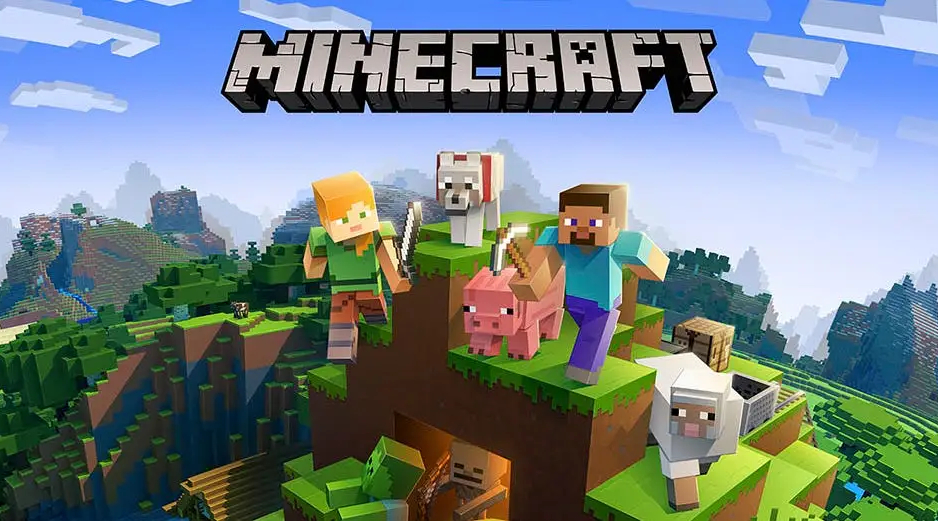
How To Fix Minecraft Error Invalid Session. Millions of people continue to play Minecraft, and this not just because it incredibly well-liked. It’s also because the game has virtually endless potential. Additionally, we’ll discuss how to resolve the Invalid Session problem in Minecraft in this article.
When players attempt to enter into their Minecraft accounts, the Invalid Error frequently appears. A notice stating “Failed to connect to the server, Failed to login: Invalid session” will typically appear. Try restarting the launcher and your game.
Causes Of The Minecraft Error “Invalid Session”
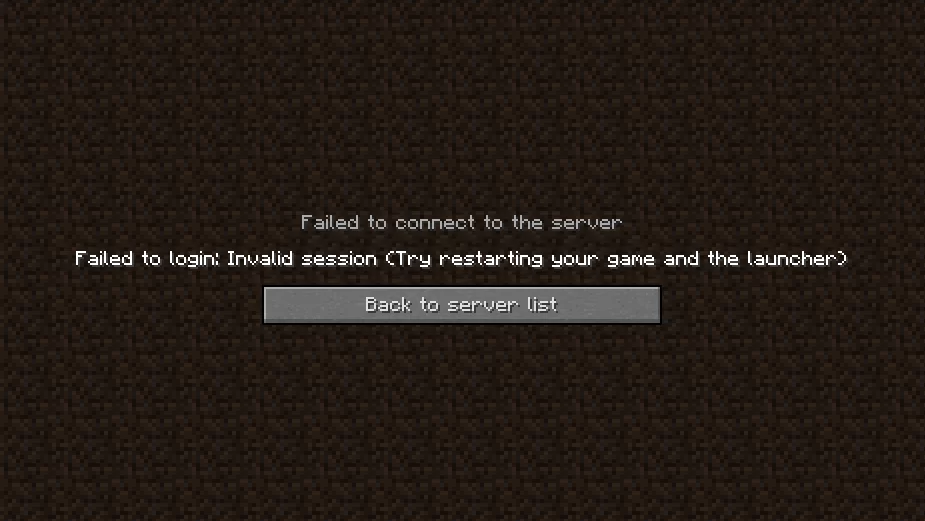
- Multiple login attempts: Making numerous login attempts quickly can cause server problems and result in an Invalid Session error.
- Long periods of idleness are another factor. Long periods of inactivity will result in your logged out of the session.
- The Invalid Session issue might also caused by account security breaches. Someone who gains access to your Minecraft account through some other means may compromise. Its security and use it for illegal purposes, which could result in an Invalid Session error.
- Installing old or corrupt mods that no longer support by your computer and/or Minecraft. Minecraft will result in a number of issues, with an Invalid Session being likely to be one of them. There are many different Minecraft mods available.
How To Fix The Minecraft “Invalid Session” Error
Relaunch Minecraft
The problem message itself advises that you “attempt restarting the game,” so this is an apparent solution. So simply close the software altogether, click the computer’s refresh button, and then launch Minecraft again.
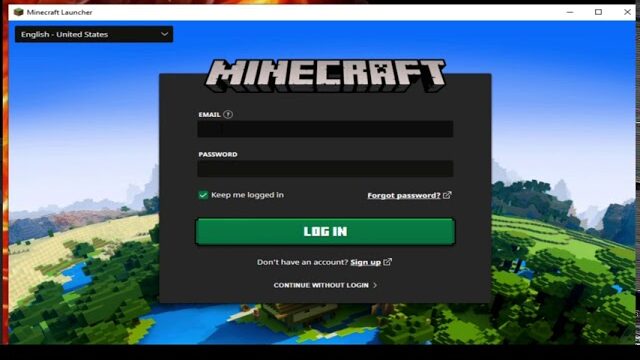
ALSO READ: Minecraft Pocket Edition Apk Free Download Latest Version 2022
Switch Off Your Computer
If restarting Minecraft doesn’t fix the Invalid Session problem. Make sure to restart your computer or any other platform you’re using to play. Your device’s files will all updated by restarting it, which will improve Minecraft’s performance.
Eliminate Bad Mods
Remove any problematic mods from your system immediately to stop receiving the Invalid Session issue. Open the Minecraft Launcher, navigate to Account Settings, then log out to close your Minecraft account. Once finished, restart the launcher.
Reinstall Minecraft After Uninstalling It
This should only tried as a last option if all other attempts to cure it have failed. Therefore, remove the game and enter “% AppData%” in the start menu.
Locate the Minecraft folder there and open it. All the information from Minecraft will deleted from your PC.
After that, reinstall the game from a trustworthy source. (Ideally the App Store for your platform) to play a brand-new version of Minecraft without any issues.
